Microsoft Teams imajo včasih težave s prikazovanjem zavihek Wiki. Posledično ne morete dostopati do vsebine Wiki in sodelovati s svojo ekipo pri običajnih opravilih. Ko pride do te težave, lahko aplikacija prikaže to sporočilo o napaki: »Trenutno imamo težave s prikazovanjem Wiki.” Če imate isto težavo, sledite spodnjim korakom za odpravljanje težav.
Kako odpraviti težave z zavihkom Wiki v Microsoft Teams
⇒ Pomembne opombe
- Če si poskušate ogledati zavihek Wiki v mobilni aplikaciji, ne pozabite, da ne boste videli ničesar, če je kanal zaseben.
- Drugič, če vaš račun Teams upravlja organizacija, se obrnite na svojega skrbnika in preverite, ali je omejil aplikacije tretjih oseb v Teams.
- Če dobite "Trenutno imamo težave s prikazovanjem Wiki” napaka pri poskusu dostopa do zapiskov sestanka, upoštevajte naslednje:
- Do zapiskov lahko dostopajo samo uporabniki, ki so del iste organizacije kot organizator sestanka.
- Če se srečanja udeleži več kot 100 ljudi, ne boste mogli dostopati do zapiskov. Beležki s sestankov so na voljo samo pri sestankih z največ 100 udeleženci.
- Udeleženci, ki prejmejo vabilo na sestanek, preden so zapiski ustvarjeni, imajo do njih prost dostop. Po drugi strani pa, če prejmete vabilo po tem, ko so beležke ustvarjene, se morate obrniti na organizatorja in zahtevati dostop do zapiskov.
Posodobite aplikacijo
Ko aplikacija Teams ne deluje pravilno, preverite, ali je na voljo novejša različica. Namizni odjemalec običajno namesti najnovejše posodobitve v ozadju, včasih pa potrebuje malo potiska. Kliknite na svojo profilno sliko in izberite Preveri za posodobitve. Osvežite aplikacijo, ko ste pozvani.

Lahko pa tudi prisilno posodobite aplikacijo.
- Pojdi do https://whatpulse.org/app/microsoft-teams in poiščite najnovejšo različico Teams.
- Nato kopirajte številko različice aplikacije in jo prilepite v novo datoteko Notepad.

- Kopirajte povezavo za prenos Teams https://statics.teams.cdn.office.net/production-windows-x64/AppVersionNumber/Teams_windows_x64.exe.
- Prilepite povezavo za prenos v nov zavihek brskalnika.
- Nato morate zamenjati AppVersionNumber s povezave za prenos s številko najnovejše različice aplikacije. Preprosto prilepite številko različice aplikacije iz datoteke Notepad.

- Pritisnite enter in vaš računalnik bi moral samodejno prenesti najnovejšo različico aplikacije Teams.
Odjavite se in se znova prijavite
Če dobite to napako v namiznem odjemalcu, se odjavite in zaženite nov zavihek brskalnika v zasebnem načinu. Nato se prijavite v svoj račun Teams in preverite, ali lahko zdaj dostopate do zavihka Wiki.
Izbrišite zavihek Wiki
Če se težava ponovi, poskusite izbrisati zavihek Wiki. Odjavite se iz Teams in popolnoma zaprite aplikacijo. Nato znova zaženite Teams, se znova prijavite, dodajte nov zavihek Wiki in preverite, ali je aplikacija ponovno zaživela.
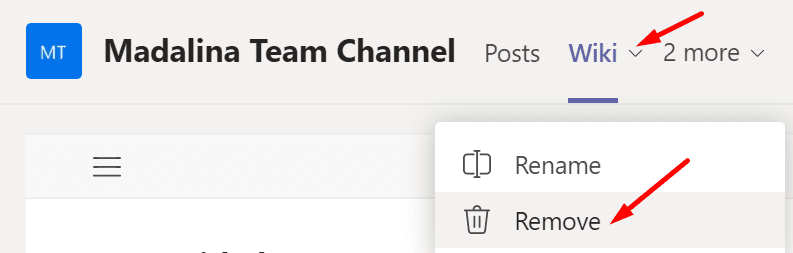
Uporabite OneNote
Če nič ne deluje, lahko preklopite na OneNote. Lahko prosite enega od svojih kolegov za dostop do zavihka Wiki in kopiranje vsebine v OneNote. Upajmo, da lahko zdaj dostopate do vsebine, ki vas zanima.
Zaključek
Če zavihek Wiki ne bo prikazan v Teams, posodobite aplikacijo, se odjavite, znova zaženite aplikacijo in se znova prijavite. Če težave ne odpravite, lahko preklopite na OneNote. Ste našli druge rešitve za odpravo te težave? Sporočite nam v spodnjih komentarjih.